Problèmes de mise à jour ou de restauration de votre iPhone
Bienvenue
Vous ne parvenez pas à mettre à jour ou à restaurer votre iPhone ? Ce dépanneur peut vous aider.
Si vous souhaitez bénéficier d’une assistance pour la mise à jour de votre appareil iOS, consultez cet article.

Vérifiez les conditions requises
Vérifiez que votre ordinateur est équipé des éléments suivants :
- un port USB 2.0 ;
- La dernière version d’iTunes
- Accès à un réseau Wi-Fi
et l’un des systèmes d’exploitation suivants :
- Mac : Mac OS X version 10.6 ou version ultérieure
- PC : Windows 7, Windows Vista ou Windows XP Édition Familiale ou Professionnel avec Service Pack 3 (ou version ultérieure)
Si votre ordinateur ne dispose pas de la configuration requise, il peut être nécessaire de le mettre à jour avant d’utiliser l’iPhone.

Vérifier les connexions USB
Lors de la mise à jour ou de la restauration, connectez l’iPhone à un port USB intégré à l’ordinateur et non à un port USB du clavier ou à un concentrateur USB externe.
- Supprimez tous les périphériques USB autres que vos souris, clavier et iPhone.
- Utilisez le câble Dock Connector vers USB fourni avec l’iPhone. N’utilisez pas de station d’accueil ou de câble tiers.
- Si votre ordinateur est équipé de ports USB à l’avant et à l’arrière, utilisez un port USB à l’arrière.
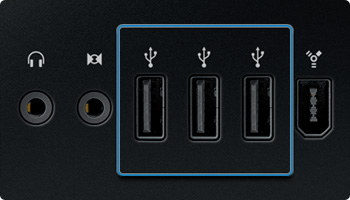
Vous rencontrez toujours des problèmes de connexion USB ? Découvrez d’autres procédures permettant de dépanner les problèmes de connexion USB.
Redémarrez l’ordinateur
Si vous souhaitez revenir à cet assistant après le redémarrage de votre ordinateur, enregistrez au préalable cette page dans les signets de votre navigateur.
Déconnectez votre iPhone. Redémarrez votre ordinateur et reconnectez l’iPhone. Si cela n’a pas permis de résoudre votre problème, utilisez votre signet pour revenir au dépanneur.

Vérifiez les réglages de sécurité et de coupe-feu
iTunes doit contacter Apple pour télécharger le logiciel iPhone. Certains logiciels tiers (tels que les logiciels de sécurité, les logiciels antivirus et les proxies) peuvent empêcher iTunes de contacter Apple.
- Vérifiez que vos logiciels de sécurité et de coupe-feu sont à jour.
- Configurez votre logiciel de sécurité ou de coupe-feu pour vous connecter à iTunes. Consultez cet article pour plus d’informations.
- Si possible, désactivez temporairement vos réglages de sécurité, de coupe-feu ou de proxy lors de la mise à jour ou de la restauration.
Important : si vous désactivez ou ajustez vos réglages, veillez à les réactiver après la mise à jour ou la restauration.

Essayez avec un autre utilisateur ou un autre ordinateur
Si vous n’avez qu’un seul ordinateur, essayez de créer un nouveau compte d’utilisateur administrateur sur votre ordinateur.
- Mac : consultez cet article pour connaître la procédure de création d’un compte d’utilisateur.
- Windows : consultez Microsoft ou l’aide de Windows.
Puis utilisez iTunes pour mettre à jour ou restaurer l’iPhone.
Si vous avez plusieurs ordinateurs, essayez de vous connecter et de restaurer l’iPhone en utilisant un autre ordinateur. Il peut être nécessaire de répéter une partie ou la totalité des étapes de ce dépanneur sur le second ordinateur.

Pour obtenir plus d’informations, plusieurs possibilités s’offrent à vous :
- Sollicitez les conseils d’autres utilisateurs de l’iPhone dans nos communautés d’assistance sur l’iPhone.
- Vous pouvez également contacter votre opérateur pour obtenir une assistance supplémentaire.